In diesem Artikel möchte ich euch zeigen, wie ihr einen Windows Host in Check_MK aufnehmen könnt. Ladet unter WATO - CONFIGURATION > Monitoring Agents den Windows Client check_mk_agent.msi herunter und laden Ihn auf das Zielsystem.
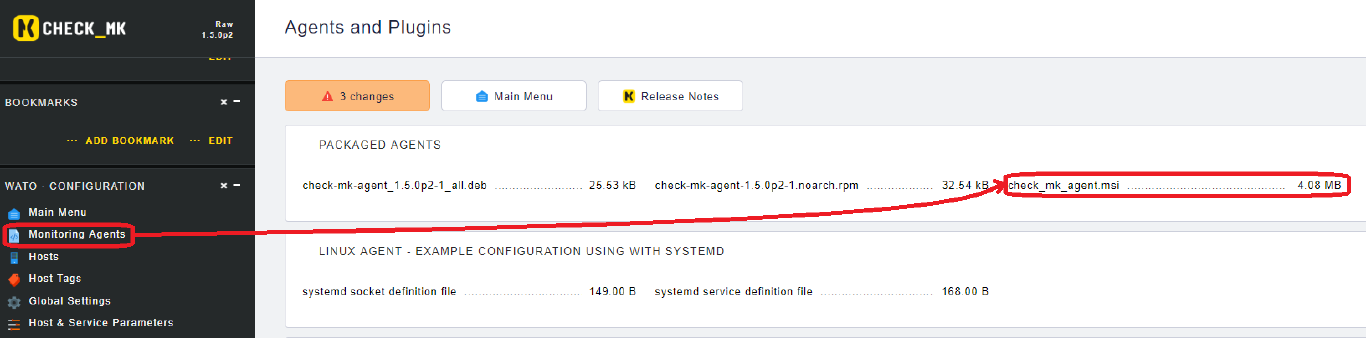
Beim Start der MSI müsst ihr je nach Windows Version noch bestätigen, dass Ihr der Software traut, da es kein signiertes MSI Paket ist.
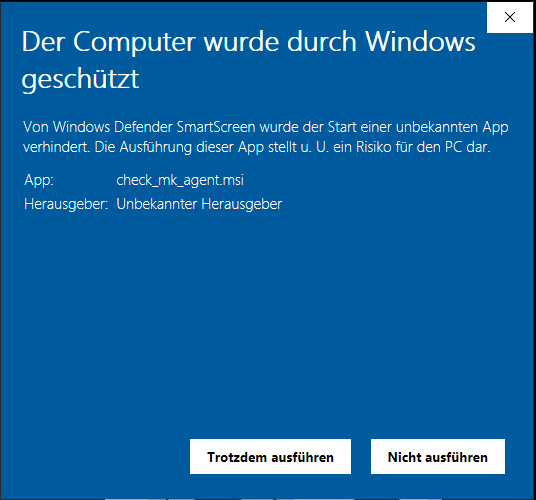
Die Installation des Clients selbst beschränkt sich auf weiter, weiter und fertigstellen.
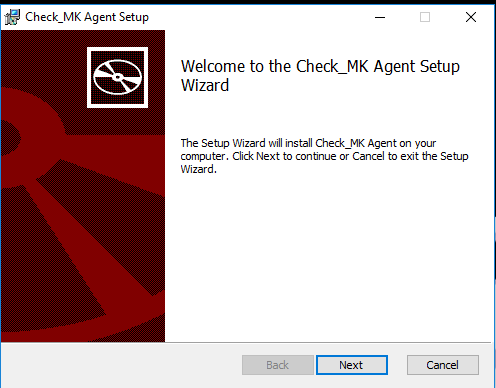
Jetzt müssen wir noch eine Ausnahme in der Windows Firewall einrichten. Startet hierfür eine administrative CMD und gebt folgenden Befehl ein.
netsh advfirewall firewall add rule name="Check_MK" description="Monitoring" dir=in localport=6556 protocol=tcp action=allow program="%ProgramFiles(x86)%\check_mk\check_mk_agent.exe" profile=private,domain enable=yes
Jetzt fügen wir den Windows Host hinzu. Geht hierzu unter WATO - CONFIGURATION auf Hosts und wählt New Host.
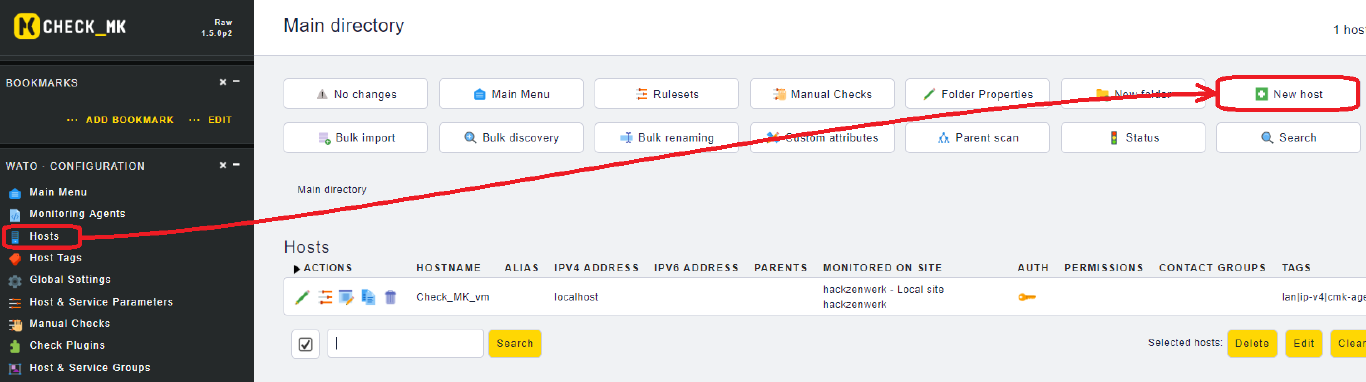
Ihr gebt dem Host jetzt einen Namen, fügt Ihm einer Site hinzu und bestätigt mit Save&Test. Wenn die Tests erfolgreich waren bestätigt Ihr mit Save&Exit.
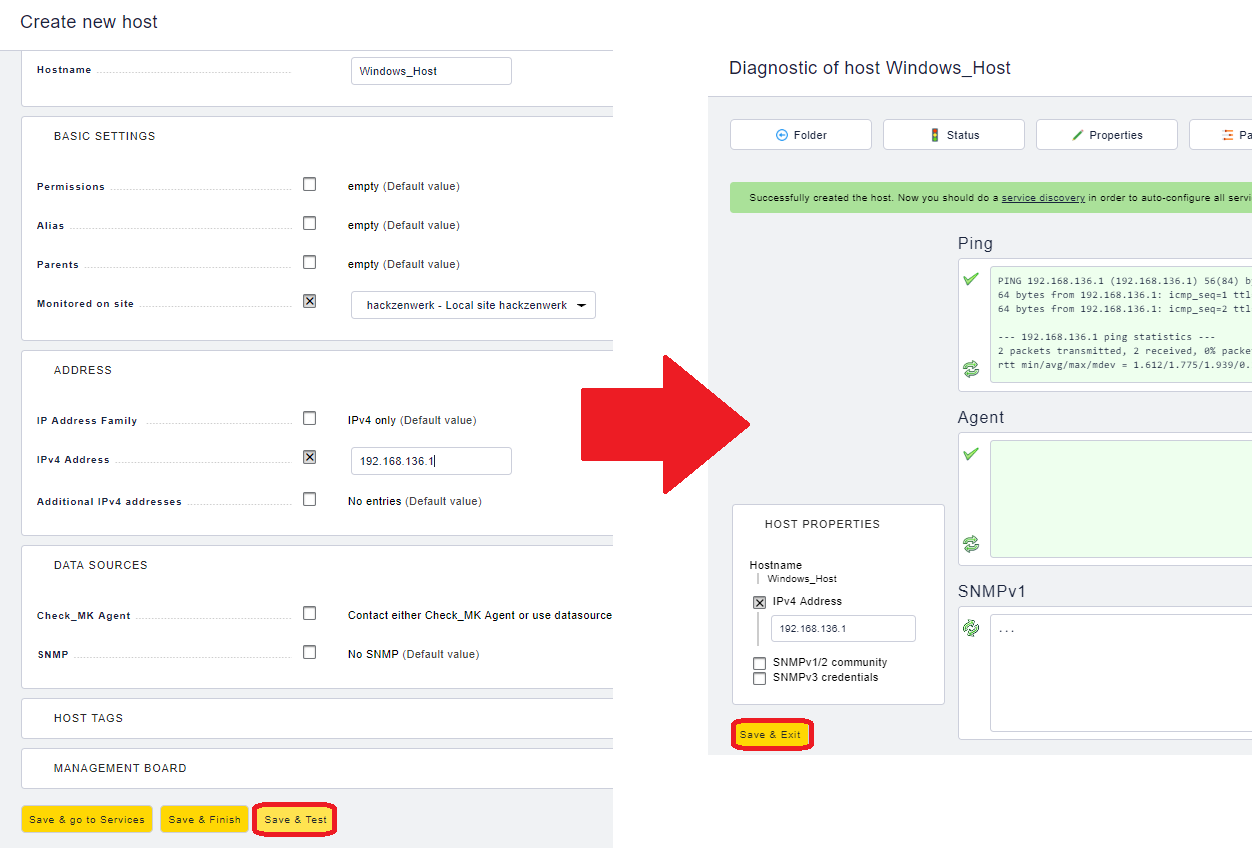
Wechselt auf Services, bestätigt mit Monitor die ausgewählten Services und wechselt auf die ausstehenden Changes.
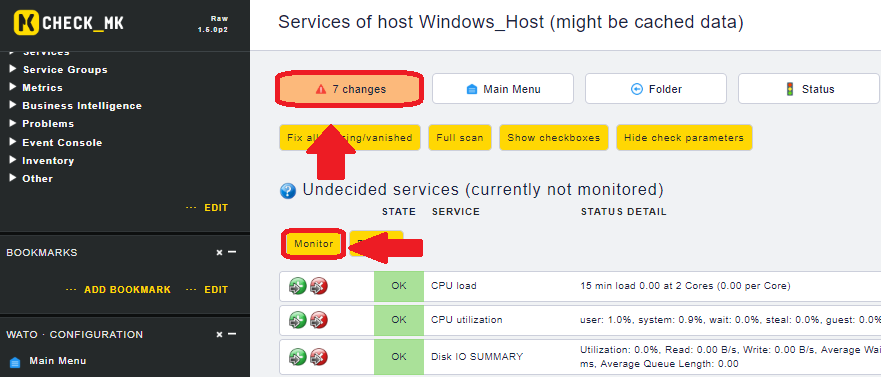
Hier aktiviert Ihr die Changes an der veränderten Site.

Prüft zuletzt noch, dass der Host unter Views > Hosts > All Hosts auftaucht und Daten liefert.
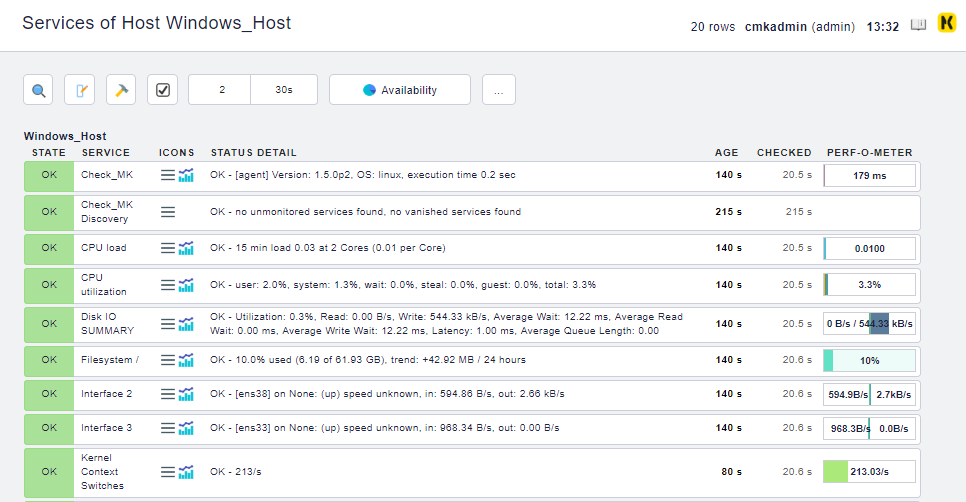
Cheers, Ori